PDF faila konvertēšana AutoCAD

- 1733
- 18
- Marco Wiza
"PDF" dokumentu formāts jau sen ir bijis standarts visiem darbiniekiem ar elektroniskiem dokumentiem, dizaineru izkārtojumiem, zīmējumiem, jo tas ļauj jums parādīt gandrīz tādu pašu formatējumu gandrīz katrā ierīcē.

PDF faila pārveidošana par autokādes formātu var būt vairākos veidos.
Bet daudziem lietotājiem, it īpaši iesācējiem, ir grūtības: kā tulkot PDF AutoCAD vai, otrādi, kā tulkot DWG no PDF uz AutoCAD. Zemāk tiks apskatītas atbildes uz šiem un citiem jautājumiem.
1. metode
Lai pārveidotu zīmējumu no "DWG" uz "PDF", jums būs jāveic šādas vienkāršas manipulācijas:
- Uz pārveidotā objekta atveriet sadaļu “Drukāt”, nospiežot taustiņu “Ctrl+P” kombināciju vai ievadot komandu “Plot”.
- Logā, kas atvērts blokā "printeris/ploteris", norāda "DFG uz PDF no saraksta.PC3 ".
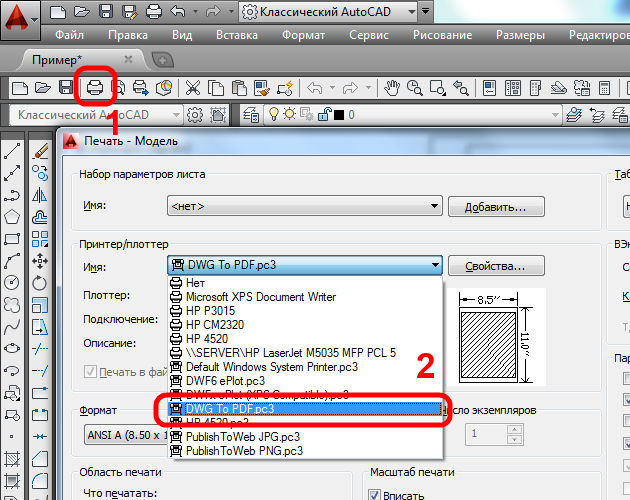
- Rindā "formāts" norāda nepieciešamās lapas skatu, ja nekas no ierosinātajiem nav piemērots, izveidojiet jaunu:
- Netālu no izvēlētās DFG ierīces PDF.PC3 "nospiediet" īpašumu ";
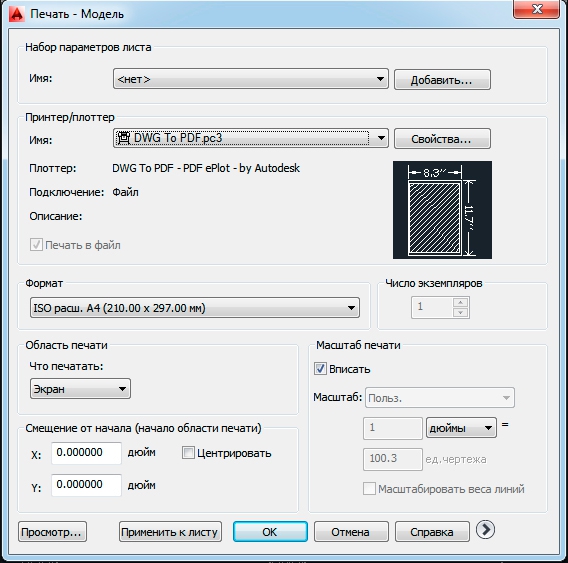
- Dodieties uz cilni “Ierīce un dokumenti”, pēc tam - sadaļu “Nonstandart formāts”, noklikšķiniet uz “Pievienot”;
- Izmantojot soli -by -step meistar lietotāja formāta izveidošanai, veiciet visas ierosinātās darbības.

- Turklāt, lai saglabātu drukas zonu rindā “plāna”, norādiet “rāmi”, noklikšķiniet uz vienas un tās pašas pogas un izmantojiet peli. Novietojiet vēlamo objektu, lai ietaupītu rāmī.
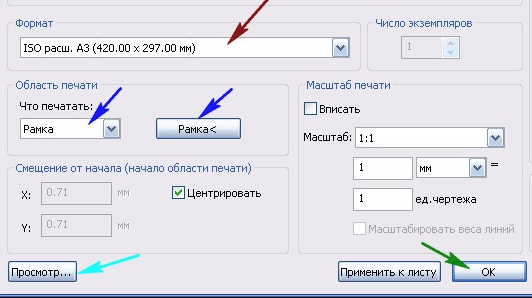
2. metode
Lai pārveidotu par PDF AutoCAD, starp citu varat izmantot izplatīšanas līdzekļus "universāls dokumentu pārveidotājs", tas izplatās bez maksas. Visas darbības ir līdzīgas faktu, ka tās tika aprakstītas “1. metode”, izņemot to, ka “printera/plotera” saraksts būs jānorāda “Universal Document Converter”.
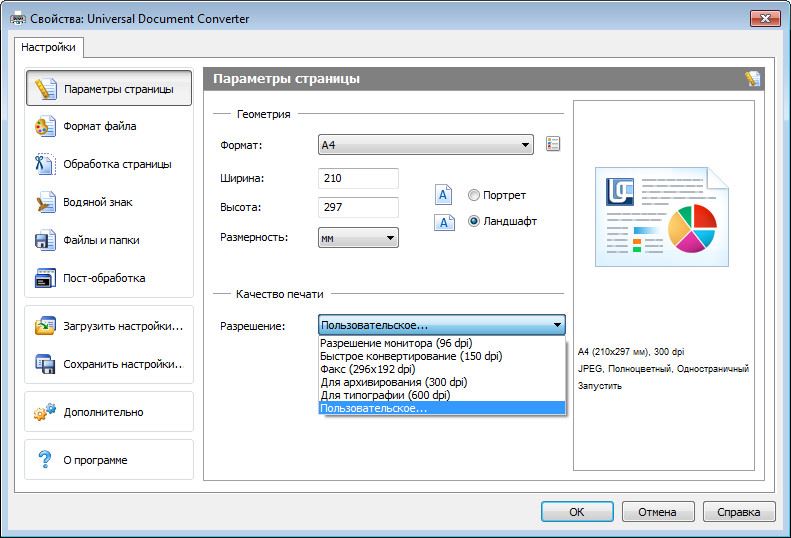
Jūs varat izmantot vēl vienu veidu, kā noteikt drukas zonu un rāmja vietā, lai norādītu "apmali", kā arī iestatīt "uz" izlīdzināšanu zīmējumā centrā "un" uz papīra izmēra ". Izmantojot to pašu izplatīšanu, jūs varat pārveidot zīmējumu un aizsargāt to ar paroli.
Tam būs nepieciešams šāds:
- Atveriet "rekvizītus" un cilnē "Ierīce un dokumenti" "Atlasiet" Papildu rekvizīti "
- Tiks atvērts redaktora logs, kurā atlasiet sadaļu “Format”
- Rindā "Standarts" norādiet "paroli" un attiecīgi iestatiet nepieciešamo paroli. Un nākotnē lietotājiem, kuri atver šo dokumentu, būs jāievada parole, izmantojot arī šo sadaļu, varat arī instalēt ūdenszīmi.
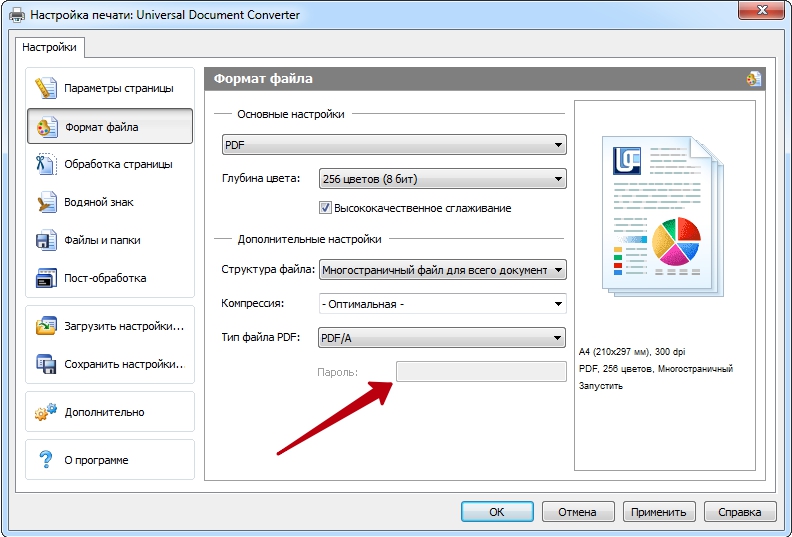
Kā pārveidot (pārveidot) PDF par DWG
Šī iespēja tiek ieviesta, izmantojot funkciju "importēt". Šī AutoCAD programmatūras metode ir piemērota ne vecāka par 2010. gadu.
Tātad, lai PDF failus pārveidotu par automātisku, ir nepieciešams šāds:
- Atveriet izvēlnes sadaļu, noklikšķinot uz burta "A" un atlasiet vienumu "Import", pēc tam atlasiet "PDF".
- Atveras faila importēšanas logs, kurā noklikšķiniet uz pogas "Pārskats", lai atlasītu ielādētu failu.
- Ja ielādētajam objektam ir daudz lapu, zemāk “importēšanas lapas” blokā norādīts vēlamā fragmenta skaits.
- Kreisajā pusē varat redzēt blokus ar parametru iestatījumiem, instalēt nepieciešamo darbam un visbeidzot noklikšķiniet uz "Labi".
Noderīgas komandas un mainīgie
- "Eksports" - lai saglabātu objektus citā formātā;
- "Exportpdf" - lai parādītu logu "Saglabāt PDF";
- "ExportEplotformat" - instalēt paplašināšanu pēc noklusējuma;
- "ExportModelSpace" - lai noteiktu rasējuma daļu, kas pakļauta eksportam;
- "PDFSHX" - kalpo, lai saglabātu teksta objektus, ko SHX fonts izmanto PDF failā komentāru veidā, eksportējot.
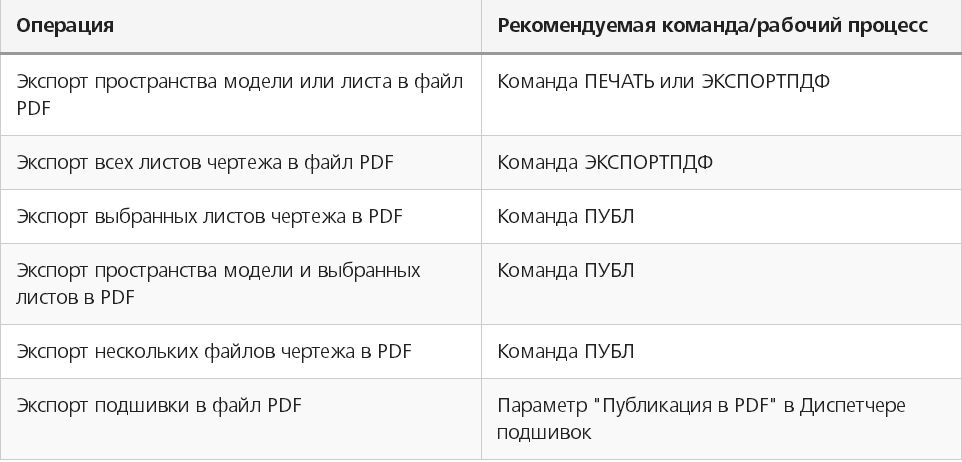
Failu konvertēšana ar paplašinājumu no PDF uz DWG vai otrādi tiek veikta arī, izmantojot trešās daļas pārveidotājus, piemēram, "Aide Converter" vai "PDF2DWG" un citi.
Vienkārši lejupielādējiet programmas instalētāju, instalējiet un pārveidojiet dokumentus, kas nepieciešami darbam.

